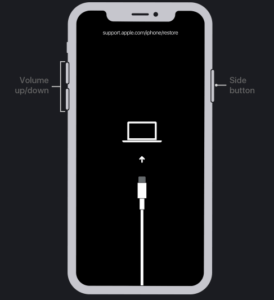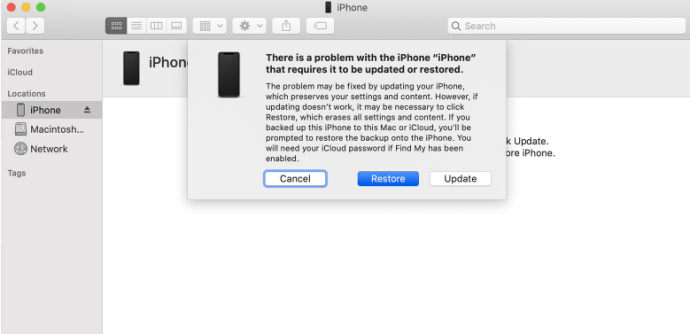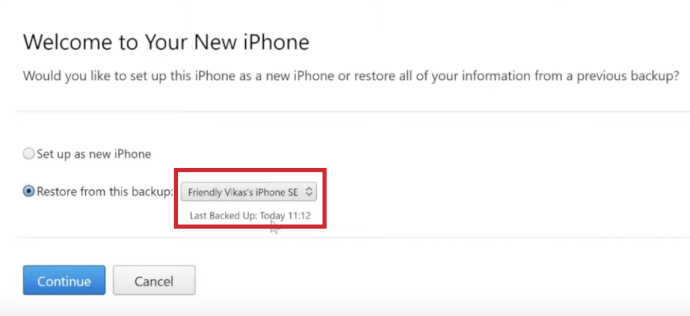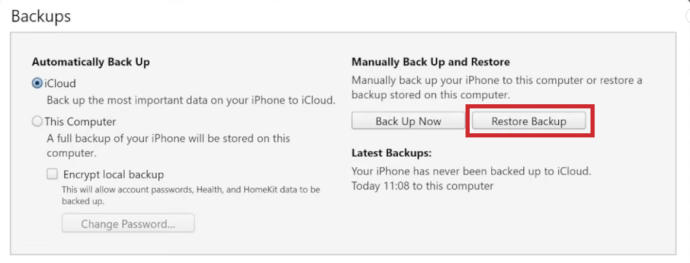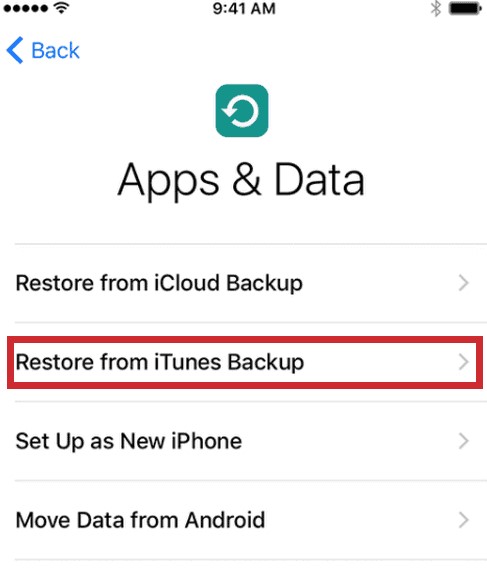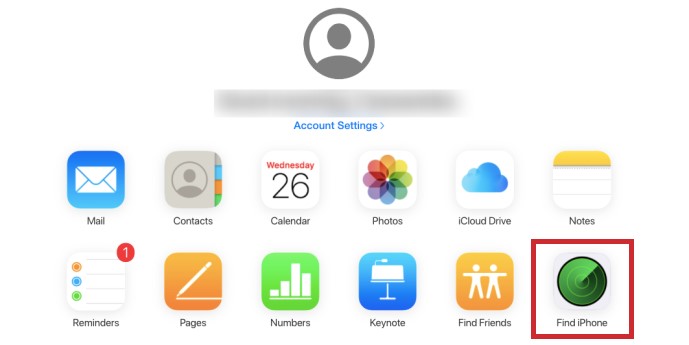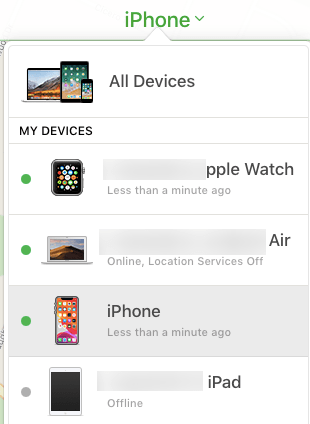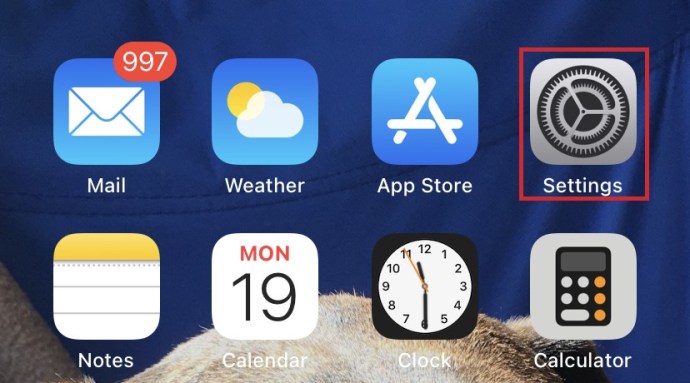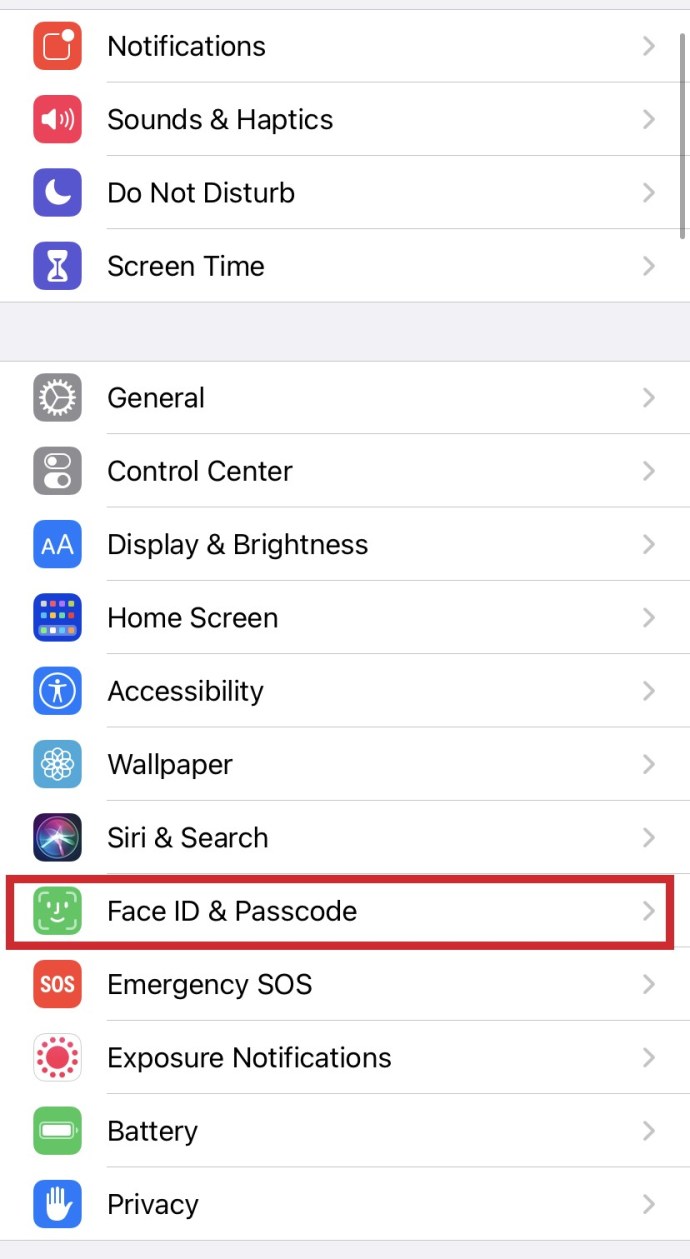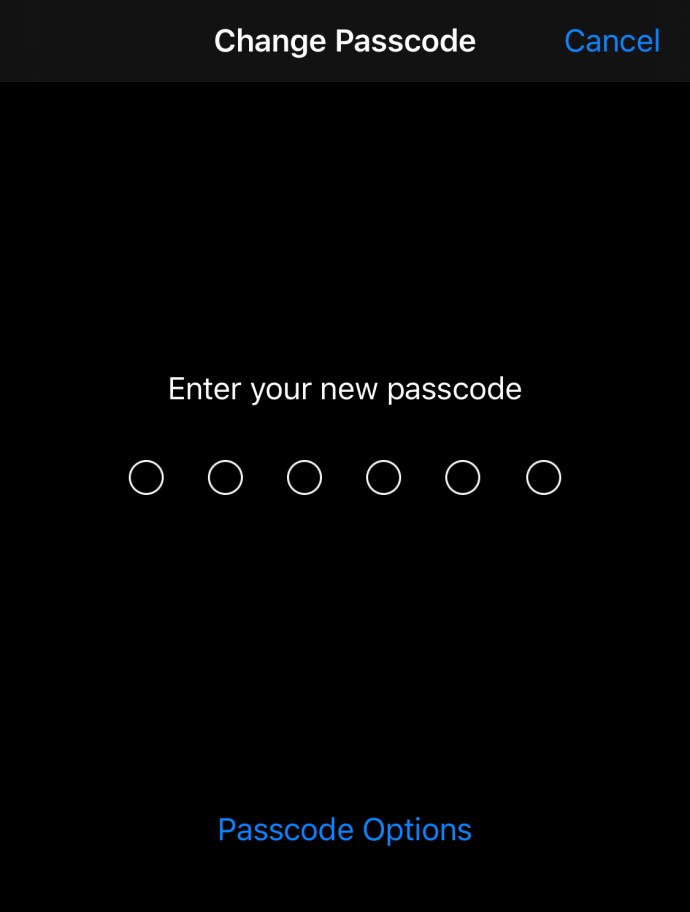Come reimpostare il passcode dell'iPhone
Se hai mai dimenticato il passcode del tuo iPhone, sai quanto può essere scomodo. Tutti i tuoi contatti, foto, account di social media e altro sono al sicuro nascosti in quella schermata di blocco, ma non puoi accedere a nessuno di essi.
Forse hai reimpostato di recente il passcode e non riesci a ricordare cosa fosse per la vita. O forse non hai usato il telefono per un po', abbastanza a lungo da dimenticare come arrivarci.


Qualunque sia il problema, Apple si è assicurata che tu possa reimpostare il passcode del tuo iPhone (o iPad o iPod) dimenticato. Si spera che tu abbia eseguito il backup del tuo dispositivo di recente, poiché potresti perdere alcuni dei tuoi dati più recenti dal processo.
Prepararsi a reimpostare il passcode dell'iPhone
Prima di reimpostare il passcode, dovrai scegliere un modo per ripristinare completamente il tuo dispositivo. Sfortunatamente, questo di solito è un prerequisito per reimpostare il passcode del tuo iPhone se lo hai dimenticato. Da qui il commento sul backup: se non hai eseguito il backup in precedenza, non è possibile salvare i dati del dispositivo.
Inoltre, prima di procedere assicurati di conoscere la password Apple associata all'ID Apple a cui è stato effettuato l'accesso sul telefono. Una volta eseguito il ripristino, il telefono ricomincerà da capo. Tuttavia, durante il processo di configurazione, avrai bisogno dell'ID Apple e della password per aggirare il blocco di attivazione di Apple.
Modalità di recupero: Passaggio 1
Per fare in modo che il tuo telefono riconosca che verrà ripristinato senza inserire il passcode, dovrai metterlo in modalità di ripristino. Questa è una combinazione di pulsanti utilizzata per far funzionare il computer con il telefono. La combinazione di pulsanti varia in base alla marca e al modello, scorri verso il basso per istruzioni specifiche sul tuo dispositivo.
iPhone 8 o successivo
Per ripristinare un modello di iPhone più recente, le cose sono leggermente cambiate. Dovrai usare il tuo computer proprio come hai fatto con i modelli precedenti. Prima di connetterti e seguire le opzioni di ripristino elencate di seguito, metti il tuo iPhone in modalità di ripristino.
- Non collegare ancora il telefono al computer. Premi a lungo il pulsante laterale fino a quando il telefono non ti dà il cursore per spegnere. Trascina il cursore nella parte superiore dello schermo e disattivalo.

- Premi il volume su, poi il volume giù, quindi premi a lungo il pulsante laterale di nuovo mentre lo colleghi al computer. Non tenere insieme i tre pulsanti, piegare i pulsanti in sequenza.
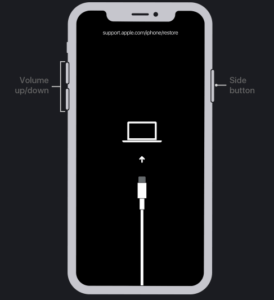
Se lo hai fatto correttamente, il tuo telefono assomiglierà allo screenshot qui sopra.
iPhone 7
Se hai un modello di iPhone 7, puoi comunque reimpostare il tuo passcode ma è una combinazione di pulsanti leggermente diversa:
- Collega il telefono al computer mentre premi il pulsante di riduzione del volume. Continua a tenere premuto il pulsante finché non viene visualizzata la schermata di ripristino sul telefono.

iPhone 6S o precedente
Se disponi di un modello di iPhone precedente, puoi comunque reimpostare il passcode ma, ancora una volta, si tratta di una combinazione di pulsanti leggermente diversa:
- Spegni il tuo iPhone, collegalo al computer e tieni premuto il tasto Home finché il telefono non visualizza la schermata della modalità di ripristino.

Modalità di recupero: Passaggio 2
Se non ti sei mai sincronizzato con iTunes o non hai configurato Trova il mio iPhone in iCloud, la modalità di ripristino è la tua unica opzione per ripristinare il tuo dispositivo: un'impresa che cancellerà il dispositivo e il relativo passcode, consentendoti di impostarne uno nuovo.
- Innanzitutto, collega il tuo iPhone al computer e apri iTunes. Quando il dispositivo è connesso, forza il riavvio tenendo premuti tutti e tre i pulsanti (volume su, volume giù e riattivazione/sospensione).

- Ti verrà offerta un'opzione per ripristinare o aggiornare. Seleziona Ripristina. Il tuo iPhone scaricherà quindi il software per il tuo dispositivo.
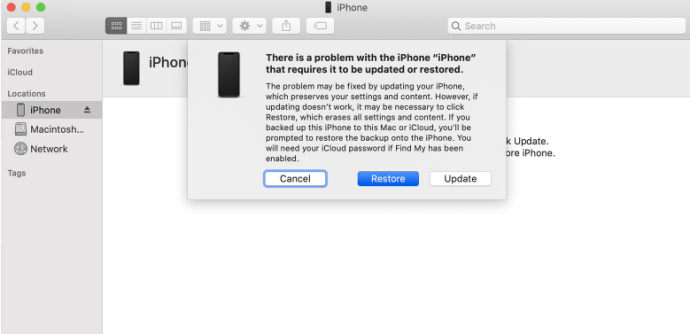
- Al termine del processo di download, puoi configurare e utilizzare il tuo dispositivo.
Metodo alternativo: reimposta il passcode utilizzando iTunes

Se in precedenza hai sincronizzato il tuo dispositivo con iTunes, puoi inizializzare il dispositivo e il relativo passcode sul software. Basta seguire questi passaggi:
- Collega il tuo dispositivo al computer con cui esegui la sincronizzazione e apri iTunes (se ti viene richiesto un passcode, prova un altro computer con cui ti sei sincronizzato. Se non funziona, passa alla modalità di ripristino).

- Attendi che iTunes sincronizzi il tuo dispositivo ed effettui un backup. Al termine della sincronizzazione e del backup, fai clic su Ripristina iPhone (o dispositivo pertinente)
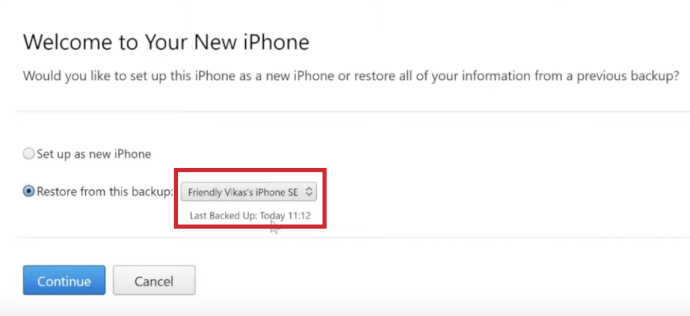
- Seleziona il tuo dispositivo in iTunes. Scegli il backup più rilevante in base alla data e alle dimensioni
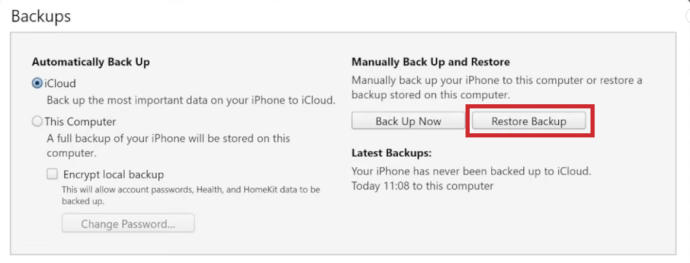
- Nel processo di ripristino del tuo dispositivo iOS, raggiungerai la schermata di configurazione. Qui, tocca Ripristina dal backup di iTunes
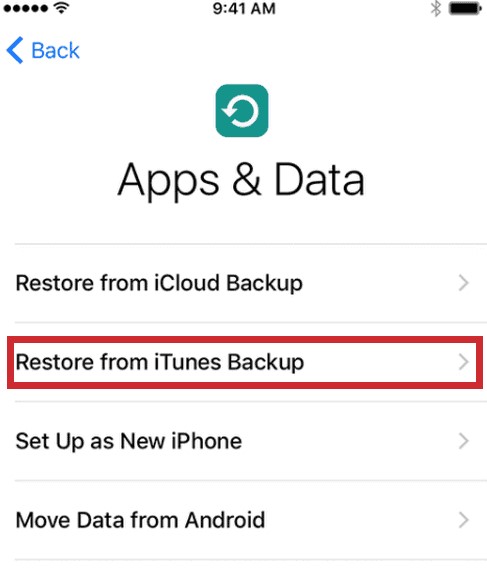
Metodo alternativo: ripristino delle impostazioni di fabbrica in remoto utilizzando iCloud
Se non hai il telefono con te, ma è ancora connesso alla rete dati Wi-Fi o cellulare, puoi eseguire il ripristino da remoto. Funzionerà anche se non riesci ad accedere al telefono anche se è con te. L'unico motivo per cui questo non funzionerà è se hai impostato 2FA e non puoi ricevere il codice sul tuo numero di telefono su file o su un altro dispositivo Apple.
- Accedi a iCloud e fai clic su "Trova il mio iPhone".
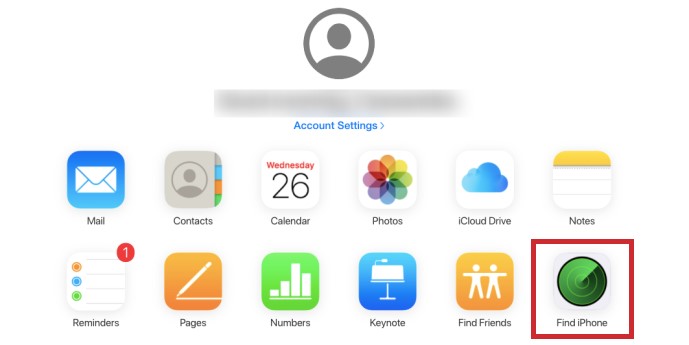
- Fare clic sul dispositivo per ripristinare.
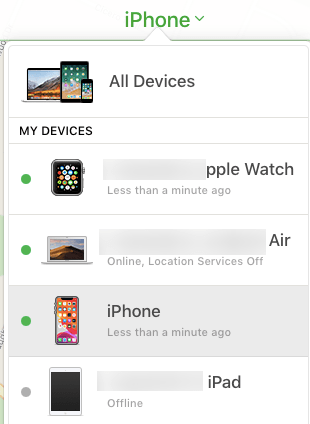
- Fai clic su "Cancella iPhone"
Finché il tuo dispositivo è connesso a Internet, cancellerà automaticamente tutti i contenuti e le impostazioni. Riavvia il telefono, accedi al tuo ID Apple e configuralo. Puoi scegliere di ripristinarlo da iCloud o configurarlo come un dispositivo nuovo di zecca.
Impostazione iniziale del passcode dell'iPhone o quando si conosce il passcode

Ti verrà chiesto se desideri impostare un passcode durante la configurazione iniziale del dispositivo. Se salti questo passaggio o se imposti un passcode e cambi idea su di esso in un secondo momento, puoi impostarlo o reimpostarlo in un secondo momento. Basta seguire questi semplici passaggi.
- Dirigiti a Impostazioni
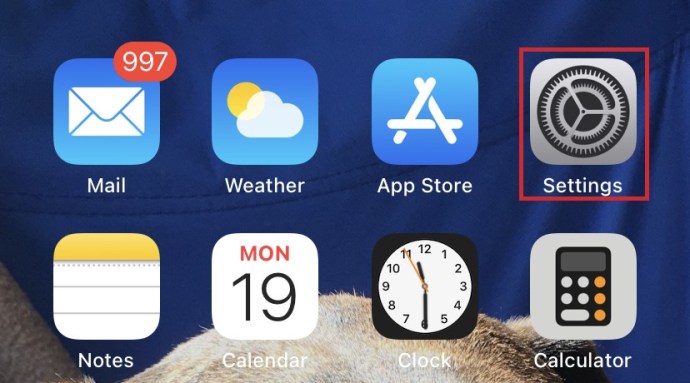
- Scorri verso il basso finché non trovi Touch ID e codice di accesso
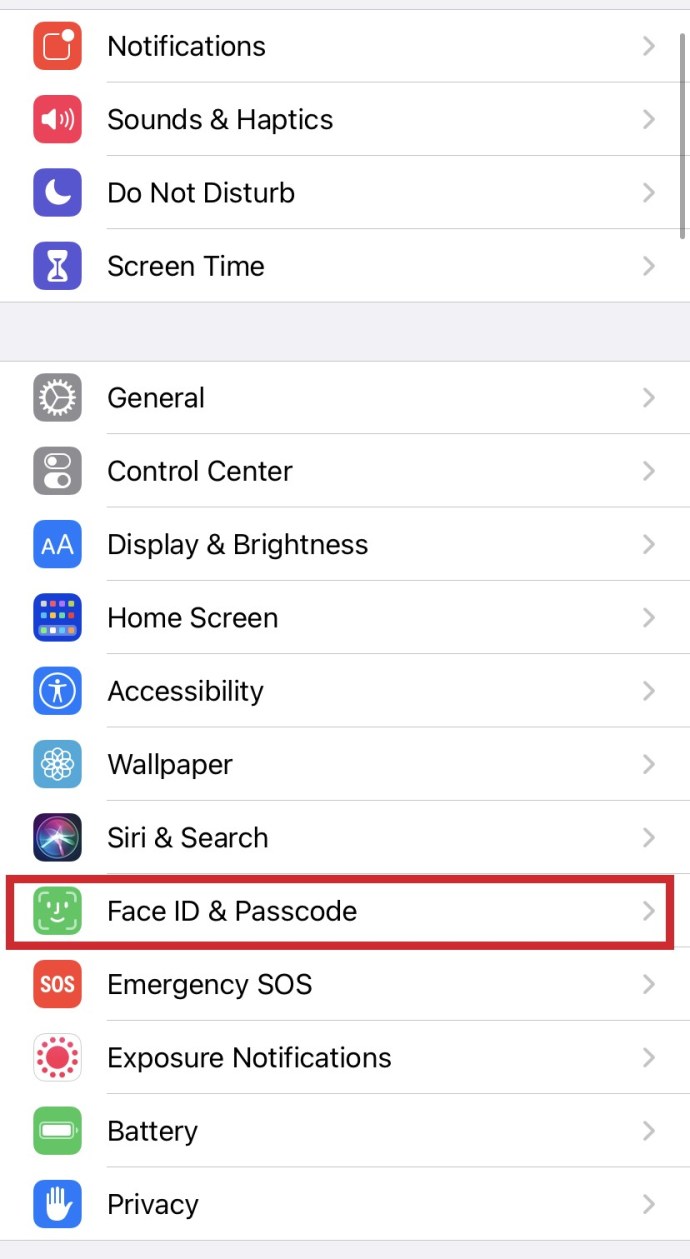
- Seleziona uno dei due Attiva il codice o cambia il codice. Il primo ti richiederà semplicemente di impostare un nuovo passcode, mentre il secondo ti richiederà di inserire il tuo passcode attuale prima di cambiarlo con uno nuovo.
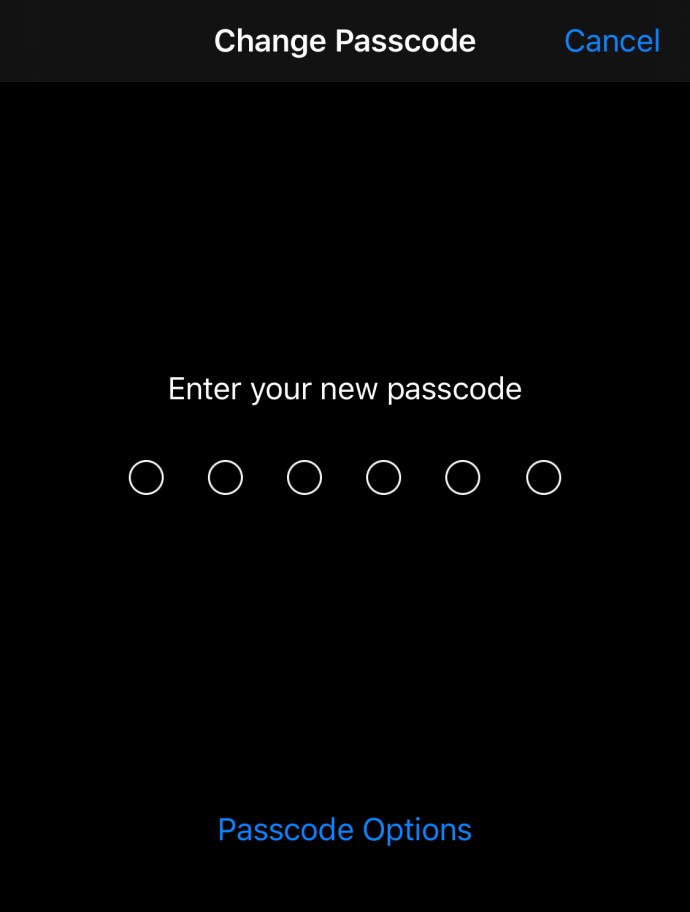
Semplice. Fino a quando non dimentichi il tuo passcode e devi inizializzare il dispositivo e ricominciare da capo, nel qual caso fai riferimento alle sezioni precedenti.
Domande frequenti
Apple reimposterà un passcode?
In sostanza no, ma possono comunque aiutarti se sei bloccato fuori da un dispositivo che hai acquistato. Se non conosci l'ID Apple associato al dispositivo o se è disabilitato, Apple ti guiderà attraverso i passaggi per ripristinare il dispositivo.
Se hai bisogno di un computer e non ne hai uno, visita la sede Apple più vicina per ulteriore assistenza (probabilmente il tuo operatore di telefonia mobile non avrà l'opzione, quindi preparati per un viaggio se non c'è un Apple Store vicino a te) .
Supponendo che tu non abbia il tuo ID Apple, la password o un modo per ottenere il 2FA, chiama il supporto Apple per assistenza. Potrebbero essere necessari diversi giorni per ottenere l'aggiornamento di queste informazioni, potrebbe essere necessario fornire la carta in archivio ad Apple e potrebbe essere necessario fornire la prova di acquisto (scusate, i messaggi di Facebook Marketplace e Craigslist non saranno di aiuto qui).
Qualcuno mi ha venduto un iPhone ancora bloccato. Cosa posso fare?
Innanzitutto, se stai pensando di acquistare un dispositivo Apple da un privato, esegui la transazione presso il negozio del tuo operatore. Ciò garantirà che il dispositivo sia attivato e non abbia problemi di sicurezza.
Se hai già acquistato un dispositivo da un negozio di terze parti, visita quel negozio e chiedi loro di cambiarlo. Fidati di noi, è più facile averne uno nuovo.
Se hai acquistato il dispositivo da un individuo, spetta completamente a quell'individuo sbloccarlo. Apple non ripristinerà l'ID Apple originale né ti aiuterà a ottenere il passcode.
Questo è così frustrante! Perché è così difficile reimpostare un passcode?
Quando gli utenti tecnologici pensano ad Apple, pensano alla sicurezza esagerata. Gli iPhone sono un oggetto molto ricercato da criminali, ladri e anche, in una certa misura, truffatori. Supponendo che tu abbia mantenuto tutto aggiornato sul tuo iPhone (il numero di contatto, l'e-mail, i backup, ecc.) Non avrai alcun problema a ripristinare il telefono.
Anche se devi sostituire il tuo iPhone perché ora è un fermacarte inutile a causa del protocollo di sicurezza di Apple, è probabilmente meno costoso e meno fastidioso rispetto a gestire conti bancari compromessi, ID Apple e foto o dati personali esposti.
Posso sbloccare il mio telefono ma ho dimenticato il mio passcode per il tempo di utilizzo. Cosa devo fare?
Infine, con iOS 14, gli utenti hanno un modo semplice per modificare il passcode del tempo di utilizzo. Tutto quello che devi fare (a parte assicurarti che il tuo telefono sia aggiornato con iOS 14) è andare su Impostazioni e toccare l'opzione Tempo schermo. Da qui puoi accedere all'opzione "Passcode tempo schermo dimenticato".
Inserisci le credenziali Apple utilizzate per creare il passcode e inseriscine uno nuovo. Conferma e il gioco è fatto.
Avvolgendo
Hai suggerimenti, trucchi o domande relative alla reimpostazione del passcode su un dispositivo Apple? Fatecelo sapere nella sezione commenti qui sotto!